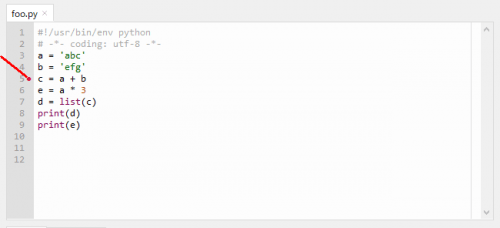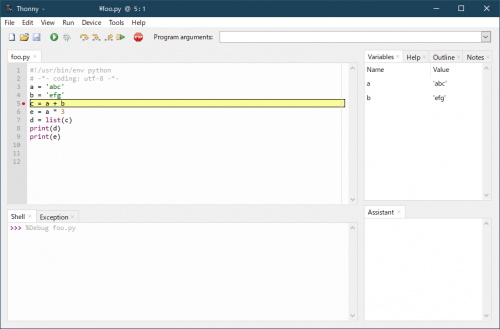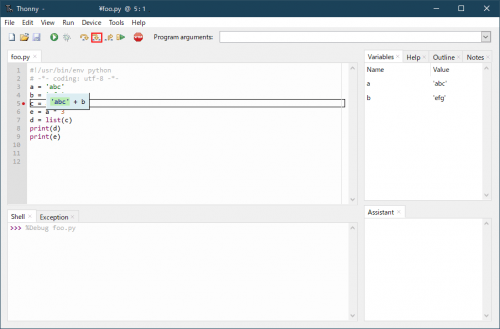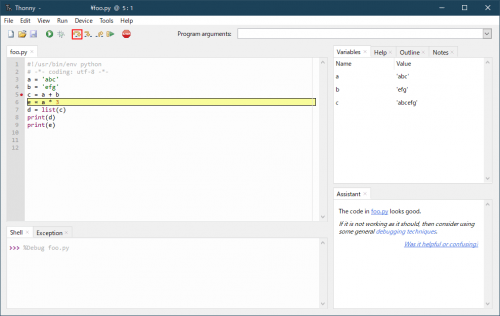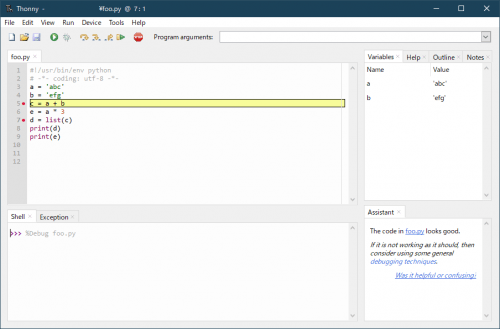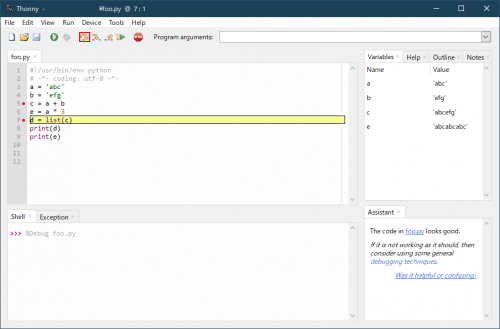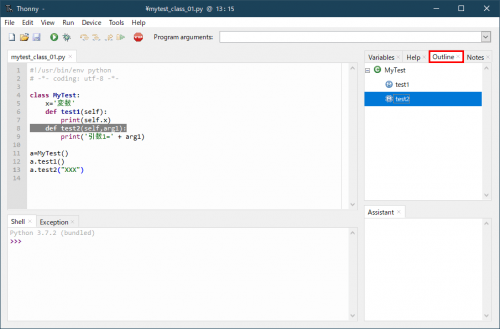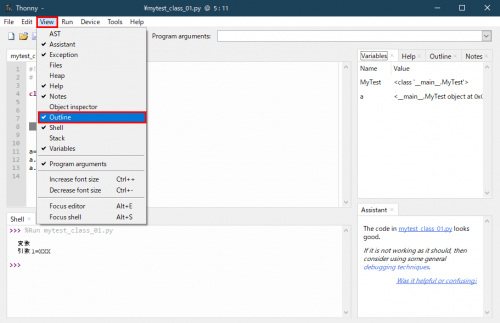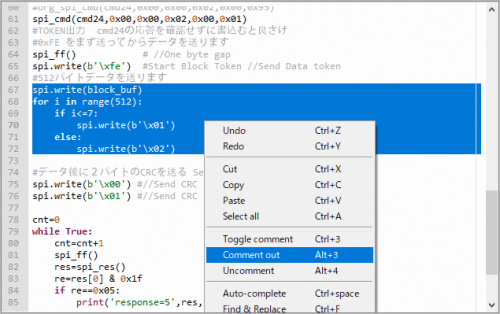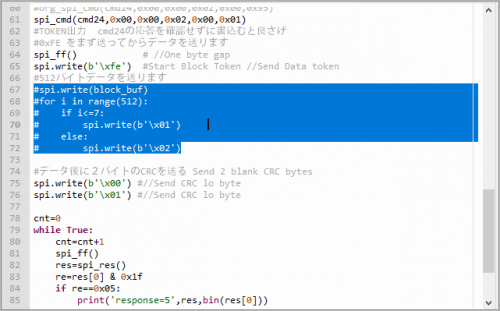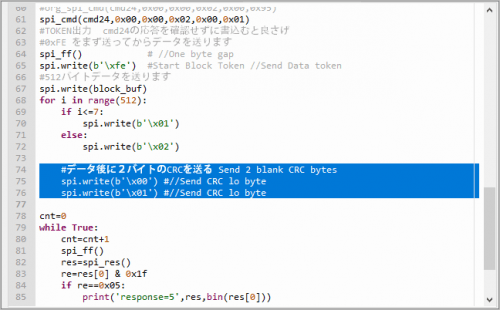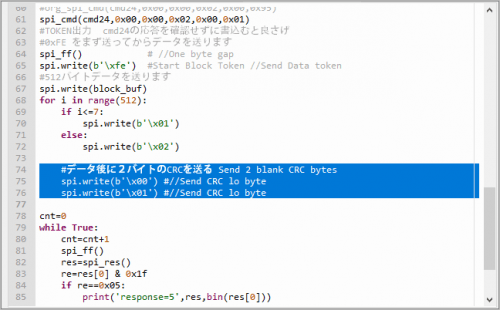フリーソフト(12)Thonny Python IDEの使い方⑤ 補足

Thonny Python IDE ⑤ 補足
Thonny Python IDE の使い方①~④に記載しました。実際にThonny Python IDE を使ってみて気が付いたことを補足として記載します。
デバッグ ブレークポイント
ブレークポイント
※デバック全般については「使い方③」の記事を参照ください。
行をダブルクリックするとブレークポイントが設定できます。行番号に●が付きます。
ツールバーの虫アイコンをクリックしてデバッグを開始するとブレークポイントまで進みます。
ブレークポイントでStep into すると内部に入って調べることができます。
以降はStep overで進めます。
複数のブレークポイント
以下のように複数のブレークポイントを設定できます。デバッグを開始すると初めのポイントで停止します。必要に応じてStep intoなどで確認します。
Step overすると次のブレークポイントまで飛んで進みます。以降はブレークポイントが無いのでStep overすると一行づつ進みます。
エディター Outline
以下のようなClass、def(method)がスクリプト内にある場合、右上のタブメニューにある「Outline」を選択すると、Class、Methodが階層的に表示されます。選択するとそのコードがある場所に飛びます。多くのdefがあるスクリプト編集で非常に便利に使えます。※他のタブ説明などは「使い方①」の記事を参照ください。
ちなみに、「Outline」が表示されていない場合はメニューのViewから「Outline」をチェックすればタブメニュー表示されます。
複数行のコメントアウト
簡単に複数行のコメントアウトができます。コメントアウトしたい複数行を選択して、右クリックからComment outを選択します。
選択行に「#」が付き、複数行のコメントアウトできました。同じようなやり方で、複数行のコメントアウト行をアンコメントアウトできます。
複数行のインデント
削除したいインデントのある複数行を選択します。
「TAB+Shift」でインデントが削除されます。逆にインデントを挿入する場合は「TAB」です。
まとめ
デバックのブレークポイント、Outlineの表示、複数行のコメントアウト、複数行インデントについて記載しました。
素人の私は、当初、複数行のコメントアウトや複数行インデントを面倒にも一行づつやってました。私が知らないだけかもしれません。知っていると非常に便利なので記載しました。